컴퓨터 시스템의 디스크 공간에 관계없이 수백 개의 비디오, 이미지, 앱, 게임 및 기타 중요한 파일을 로드하는 데 오랜 시간이 걸리지 않습니다. 너무 많은 혼란은 시스템 RAM을 갉아먹을 뿐만 아니라 장기적으로 속도와 성능에도 영향을 미칩니다.
이러한 시나리오에서는 컴퓨터의 저장 공간 확보. 정크 클리닝 및 시스템 최적화는 하드 드라이브를 중복 사진, 시스템 로그, 임시 파일, 원치 않는 Windows 레지스트리 등으로부터 깨끗하게 유지하기 위해 수행해야 하는 작업입니다.
여기 우리 기사는 정크 파일을 제거하는 몇 가지 유용한 방법에 대해 설명합니다. 윈도우 10. 디스크 정리 도구를 사용하여 보물에서 쓰레기를 제거할 수도 있습니다.
PC 속도를 높이기 위해 어떤 종류의 파일을 삭제할 수 있습니까?
시스템 청소의 다양한 방법에 대해 이야기하기 전에 무엇을 보관해야 하고 무엇을 제거할 수 있는지 아는 것이 중요합니다. 여기에 손실된 메모리 공간을 복구하기 위해 삭제할 수 있는 몇 가지 파일이 나열되어 있습니다.
- 시스템 휴지통에 있는 파일.
- 시스템 정크 파일 및 APK 파일.
- 손상되고 원치 않는 Windows 레지스트리 항목.
- 복제 및 유사한 사진.
- 크고 부피가 큰 파일 및 문서.
- 임시 파일, 로그 파일 및 프로그램 파일.
Windows 10에서 불필요한 파일을 삭제해야 하는 이유는 무엇입니까?
- 시스템에서 정크 파일을 제거하고 깔끔하게 만듭니다.
- 원치 않는 앱과 파일에 의해 생성된 추가 로드를 제거합니다.
- 이 외에도 시스템의 전체 성능을 향상시키고 새 기계처럼 조정합니다.
- 또한 정크 파일을 제거하면 모든 시스템 리소스를 최적으로 사용할 수 있습니다.
시스템에서 정크 파일을 제거하는 유용한 방법:
1. 시스템 복원
시스템 복원은 시스템이 새 시스템처럼 작동하도록 하는 가장 간단한 방법입니다. 이것은 실수로 중요한 파일을 삭제한 경우에도 생명의 은인 역할을 합니다.
시작하려면 시스템 복원 지점을 만들고 장치에서 시스템 복원이 활성화되어 있는지 확인하십시오.
- "검색 상자"에서 제어판을 여는 것으로 시작하십시오.
- 이제 "제어판" 창을 열고 "시스템 및 보안"을 선택한 다음 "시스템" 버튼을 선택합니다.
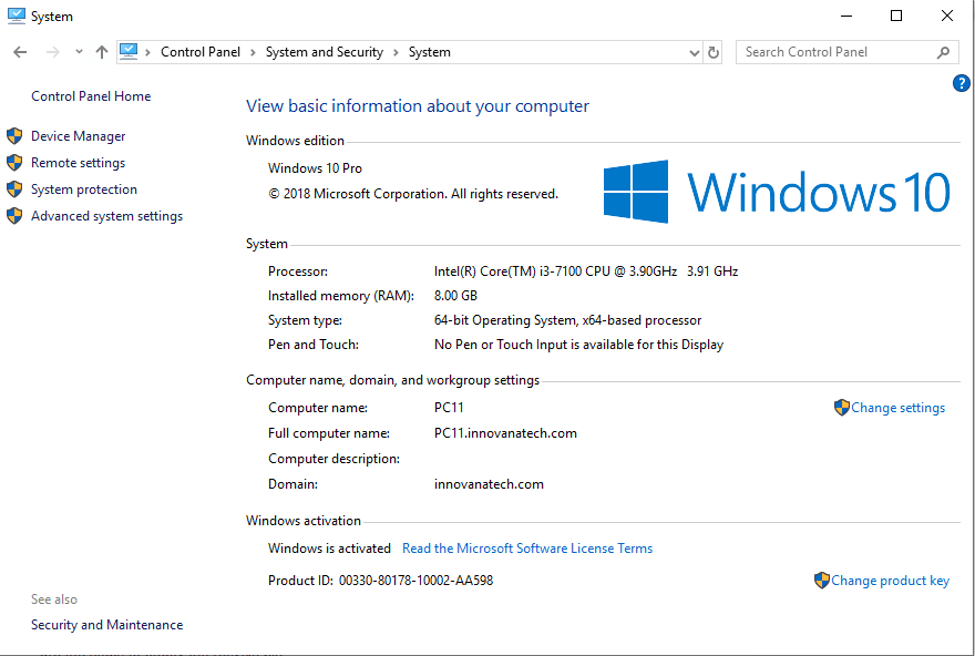
- 다음 단계에서 왼쪽 창에서 "시스템 보호"를 선택하십시오.
- 여기에서 "보호" 탭이 활성화되어 있는지 확인하고 "시스템 드라이브"로 이동하지 않고 구성을 클릭합니다. "시스템 보호 켜기"를 클릭한 다음 "적용" 버튼을 누릅니다.
- 다음 창은 "만들기" 창이며 여기에서 "복원 지점 만들기" 옵션을 선택합니다.
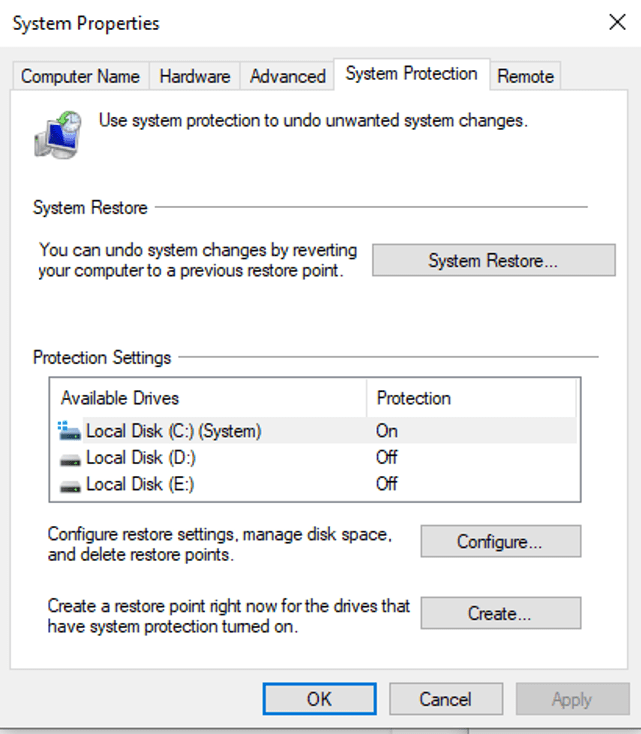
- 복원 지점을 설정하는 데 필요한 모든 세부 정보를 추가하고 "만들기" 버튼을 누릅니다.
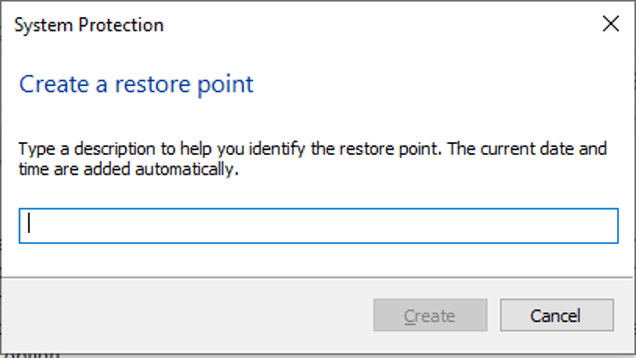
- 필요한 프로세스가 완료되면 창에 확인 메시지가 표시됩니다.
- 마지막으로 "닫기"를 선택합니다. 필요할 때마다 이 지점을 사용하여 시스템을 복원할 수 있습니다.
더 읽어보기: Windows 10에서 화면 깜박임 문제를 해결하는 방법
2. 휴지통에서 파일 제거
삭제하는 모든 파일은 휴지통에 저장됩니다. 이러한 파일을 삭제하는 것이 RAM 공간을 복구하는 가장 쉬운 방법입니다. 휴지통의 주요 목적은 향후 필요할 경우 삭제된 파일을 복원할 수 있는 옵션을 사용자에게 제공하는 것입니다.
그러나 휴지통에서 파일을 삭제하면 영구적으로 제거됩니다. 다음은 휴지통을 비우는 단계입니다.
- 화면에서 휴지통 아이콘을 찾아 마우스 오른쪽 버튼으로 클릭합니다.
- 표시된 옵션 목록에서 "빈 재활용 통".
- "예"를 클릭하여 작업을 확인합니다. 이렇게 하면 파일이 영구적으로 삭제되고 디스크에 공간이 추가됩니다.
3. 임시 파일 삭제
귀하의 하드 디스크에는 귀하가 알지 못하는 여러 임시 파일이 로드되어 있습니다. 이러한 파일을 삭제하면 디스크 공간이 쉽게 확보되고 시스템 성능이 향상됩니다. 아래에 언급된 간단한 단계를 따르십시오.
- "설정" 탭을 연 다음 "저장소"를 엽니다.
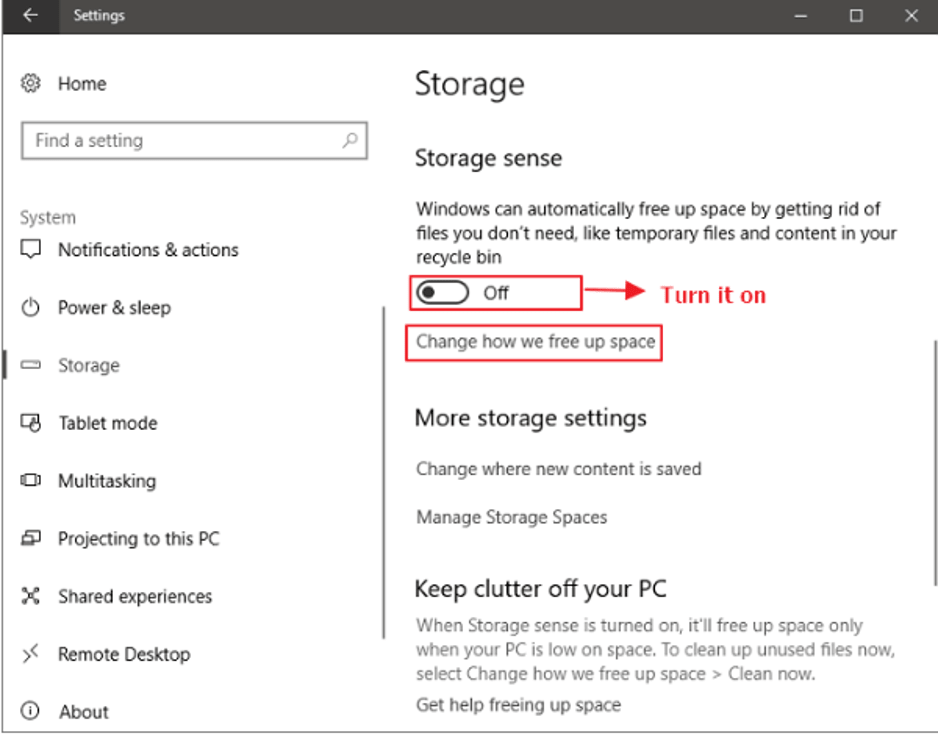
- 슬라이더 버튼을 움직여 "Storage Sense" 옵션을 켭니다.
- 그런 다음 "공간 확보 방법 변경"을 클릭하고 선택하십시오.
- 다음 창의 표시된 옵션 목록에서 모든 관련 옵션을 선택합니다.
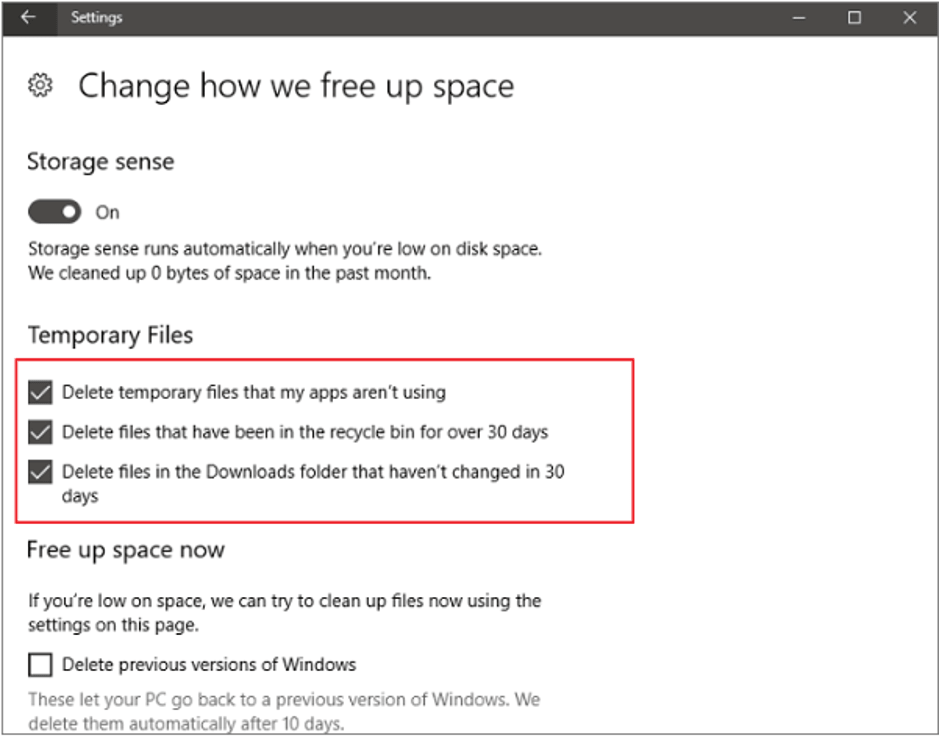
이 작업이 완료되면 Windows 10은 사용자가 지정한 임시 직원, 특히 지난 30일 이상 동안 활동을 보지 않은 사용자를 삭제하기 시작합니다.
4. Windows 10에서 디스크 정리로 정크 파일 제거
이것은 Windows 컴퓨터의 기본 제공 기능입니다. 가장 간단한 방법 중 하나입니다 Windows 10에서 디스크 공간 확보 정크 파일을 삭제하여. 그것을 사용하려면:
- 시작 버튼 > 파일 탐색기 > 내 PC 버튼을 클릭합니다.
- 그런 다음 하드 드라이브를 마우스 오른쪽 버튼으로 클릭하고 "속성" 옵션을 선택합니다.

- 새로 표시된 창에서 표시된 목록에서 제거하려는 옵션 목록을 선택하여 표시합니다.
- "시스템 파일 정리"를 선택할 수도 있습니다. 마지막으로 "확인" 버튼을 클릭한 다음 파일 삭제를 클릭합니다.
5. 오래되고 원하지 않는 다운로드 파일 제거
이것은 Windows 10 PC에서 정크 파일을 제거하는 또 다른 방법입니다. 매우 간단한 과정이지만 훌륭한 결과를 보장합니다. 오래된 설치 프로그램 파일과 더 이상 사용하지 않는 응용 프로그램과 관련된 파일은 가장 많이 대상으로 삼아야 하는 파일입니다.
- 시작 - 파일 탐색기 - 내 PC를 클릭한 다음 "다운로드" 폴더를 선택합니다.
- 데스크탑에 직접 파일을 다운로드하는 습관이 있다면 그곳도 확인하십시오.
- 다운로드 날짜를 기준으로 데이터를 정렬하고 원하지 않는 모든 파일과 문서를 확인하십시오.
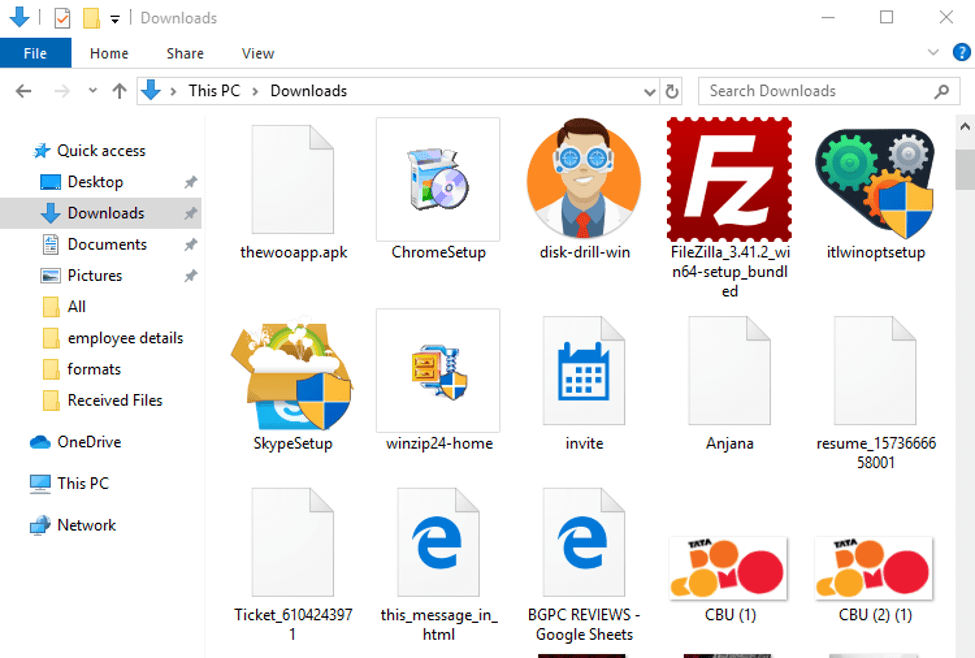
- 무엇을 삭제할지 알게되면 계속해서 제거 할 수 있습니다.
위의 모든 방법은 시스템 정크를 수동으로 처리하는 데 도움이 됩니다. 이러한 프로세스는 매우 지루하고 시간이 많이 걸립니다. 이러한 상황에서 우리를 도울 수 있는 것은 자동 디스크 정리 도구입니다.
더 읽어보기: 무료로 Windows 10으로 업그레이드하는 방법
6. 디스크 정리 도구 사용
ITL 윈도우 옵티마이저 가장 권장되는 도구 중 하나입니다. PC 공간을 유지할 뿐만 아니라 온라인 위협으로부터 사용자를 보호합니다.
이 올인원 도구로 시스템을 개선하고 손실된 디스크 공간을 복원하십시오. ITL Windows Optimizer로 탭 한 번으로 정크를 제거하여 시스템 속도와 성능을 향상시키십시오.
두드러진 특징:
정크 및 개인 정보 검색
시스템 검사를 실행하여 임시 파일, 개인 정보 추적, 중복 사진 및 메모리 덤프를 확인하고 제거합니다. 이렇게 하면 Windows 10 PC의 디스크 공간이 확보될 뿐만 아니라 보안 계층도 추가됩니다.
손상되고 잘못된 레지스트리 항목
여러 레지스트리 항목은 많은 디스크 공간을 차지하여 PC를 느리게 만들 수 있습니다. 따라서 때때로 이를 제거하는 것이 필수적이며 이것이 바로 ITL Windows Optimizer가 하는 일입니다. 시스템에서 손상되고 잘못된 모든 레지스트리 항목을 검색하고 이를 제거하여 PC를 최적의 성능으로 조정합니다.
웹 보호
이것은 ITL Windows 옵티마이저의 또 다른 차등 제품입니다. Ad-Blocker 웹 보호 기능을 사용하여 웹 서핑 경험을 보호하십시오.
주요 웹 브라우저에서 원치 않거나 감염된 모든 광고를 차단하고 보호 상태를 유지하십시오. Windows 10 PC를 변환하여 최고의 속도와 작업을 즐기십시오.
요약하자면
하드 드라이브를 깨끗하게 유지하고 깔끔하게 정리할 수 있는 몇 가지 방법입니다. 느리고 느린 PC를 갖는 것은 아무도 즐기지 않는 것입니다.
위에서 언급한 팁이 시스템 정크 및 원치 않는 파일을 삭제하여 손실된 디스크 공간을 복구하는 데 도움이 되기를 바랍니다. 수동으로 수행하거나 자동화된 디스크 정리 도구를 사용하여 깔끔하게 만들 수 있습니다.
주의점: 컴퓨터의 저장 공간을 확보하기 위해 수동 방법을 사용하는 경우 삭제하려는 항목을 확실히 확인하십시오.